2.2. Erstellen des Projekts
Nachdem er uns ein registrierter Benutzer microhomelan.net und Zugriff auf das Bedienfeld erste Schritt ist die Ikone, um ein Projekt, Neues Projekt, indem Sie auf das zeigt ein Dialogfenster an, deren Name weist auf eine für das Projekt und eine Beschreibung .
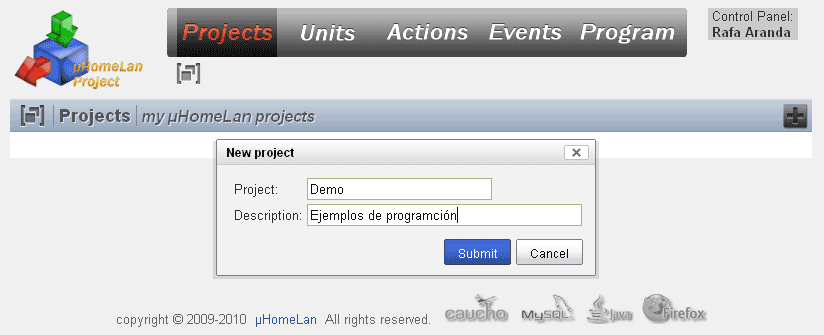
Erstellen eines neuen Projekts
Bevor Sie das Projekt mit Projekt aktiv sein etabliert als. Klick auf den Namen des Projekts (in unserem Fall Demo), ist es als aktiv gesetzt, erscheint unter den Navigationstasten.
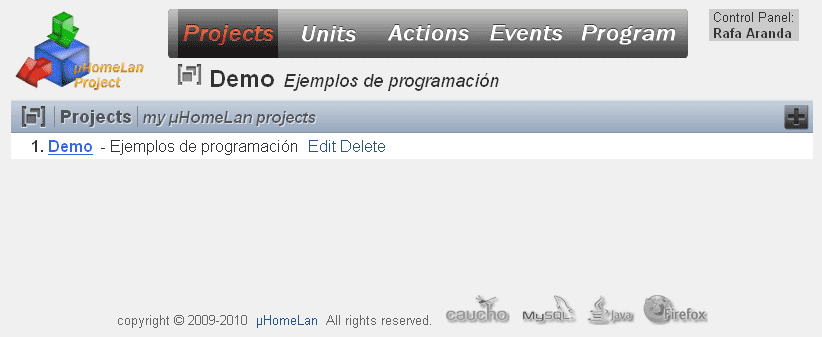
Wählen Sie das aktive Projekt
Form den Kern des Netzwerks Automatisierung
Die Einheiten sind Automatisierung gemacht durch den Zugriff auf die Netzwerk-Konfiguration. Ein Klick auf das Icon Neu Gerät auswählen und hinzufügen Pflanzen Netzwerk bilden die notwendigen uHomeLan. In der neuen Einheit wird auf Parameter haben folgende Bedeutung:
- Unit. Zentrale ausgewählt Automatisierung.
- Netzwerk-Adresse. Netzwerk-Adresse der Anlage, so ist dies zwischen 1 und 200 sein, der Rest bis 254 reserviert. Wenn Sie einen falschen Wert oder eine andere zentrale Match geben, wird es nicht und wird nicht gestattet, die Anlage hinzufügen, bis sie eine Netzwerk-Adresse kostenlos anzeigt.
- Name / Ort. Es zeigt einen Namen zu unterscheiden oder erkennen diese Pflanze von den anderen. Der Name kann eine entsprechende Nomenklatur Identifizierung der Ort genannt, Abteilung oder Abschnitt, usw. Kontrollen beziehen sich was ist willkürlich und hat keinen Einfluss auf den Zeitplan, die sich nur auf das Laufwerk erkannt.
- Beschreibung. Beschreibung der Anlage, Ort, Zweck, Elemente, die Kontrolle.
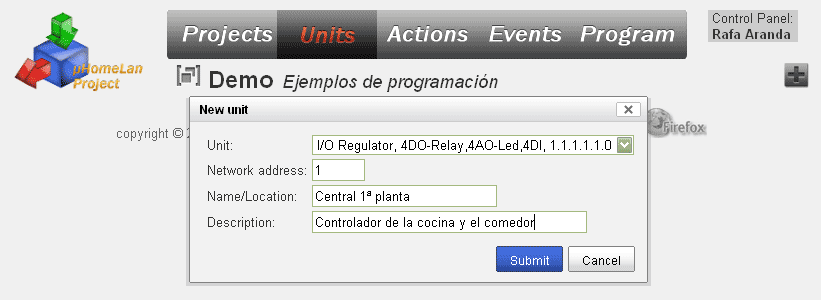
Schreibe Heimautomatisierung Leistung benötigt wird, um Projekt
Definieren Sie die Elemente der Input / Output-Anlage
Nach Zugabe von zentraler Bedeutung für das Projekt zeigt die Ein-und Ausgang ist von zentraler Bedeutung.
Abfahrt:
- AOX. Analoge Ausgänge (Analog Output). Gifted Macht wechselte zu LED-Dioden, dass Sie die Beleuchtung von 0 bis 100% vermietet.
- AOALL. Bezieht sich auf die analogen Ausgänge.
- DOx. Digitale Ausgänge (digitale Ausgänge), im Fall der diese Pflanze bis zu 10A bei 220V Relais.
- DOALL. Alle digitalen Ausgänge.
Tickets:
- Dix. Digital-Eingang (Digital Input) Digitaleingang Strecken, auf denen Sie Schalter eine Verbindung herstellen können Sensor, Button etc.
In diesem Schritt müssen Sie die Elemente, die mit der Ein-und Ausgänge zu definieren. Ein Klick auf das Symbol Bearbeiten Ausgänge zeigt das folgende Dialogfenster in dem es heißt:
- Name / Reference. Name oder Referenz des Ausgangs, oder den Artikel online.
- Beschreibung. Beschreibung der Leistung oder das Element.
Die Beschreibungen in diesen Abschnitten sind ohne Einfluss auf das Programm, nur in denen jeder von Ein-und Ausgänge des Projektes und damit verbundene Verkabelung.
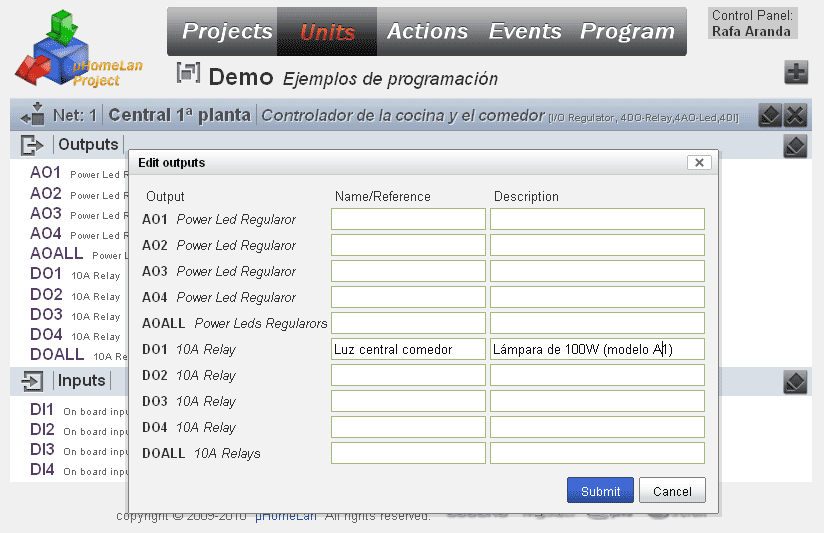
Bearbeiten Sie die Leistung der Anlage Automatisierung
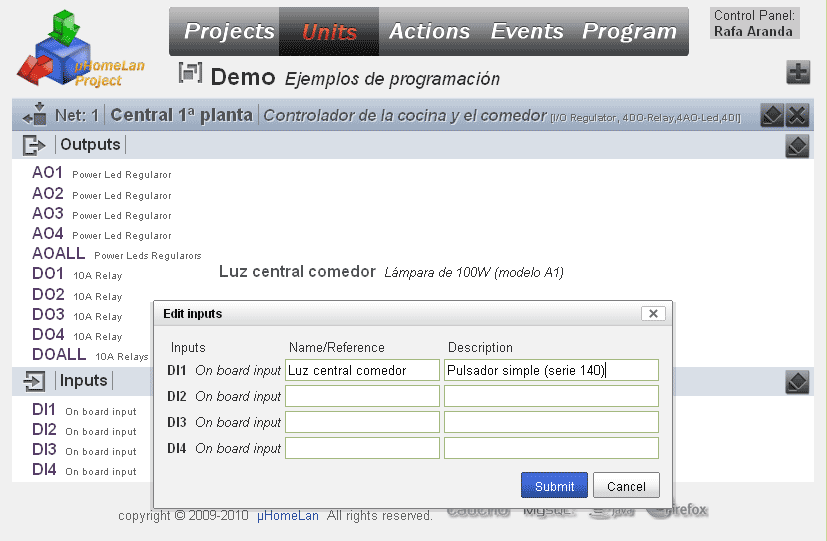
Bearbeiten Sie die Einträge in der Home-Automation







